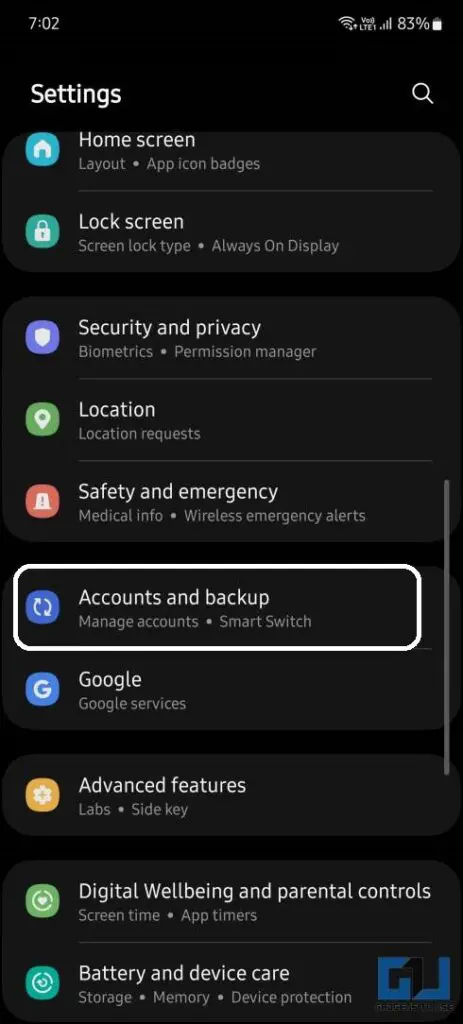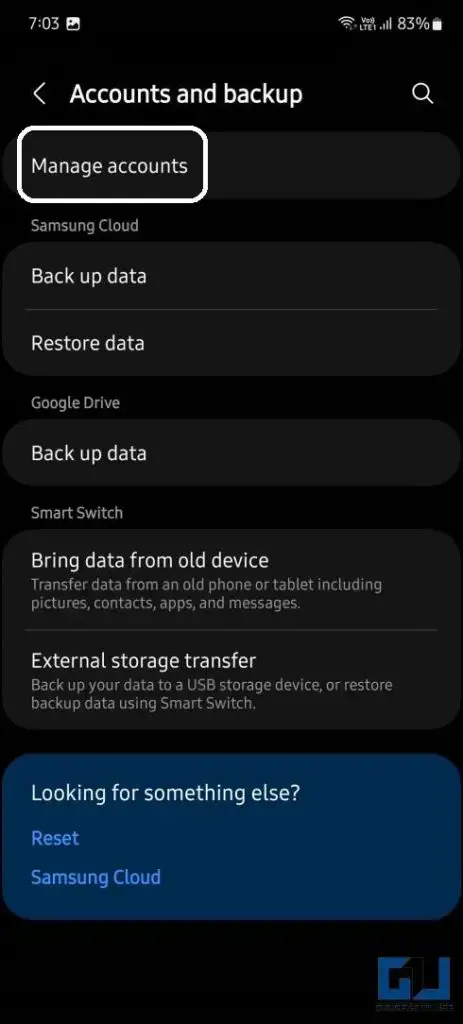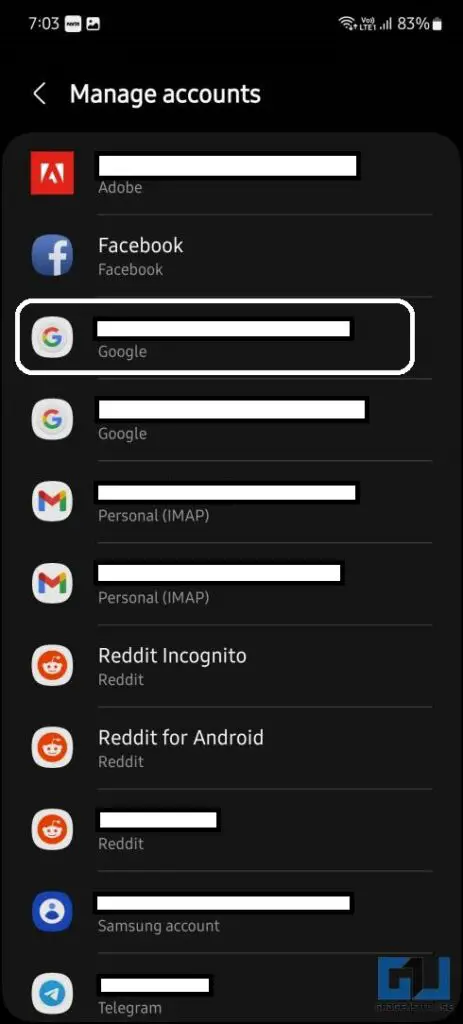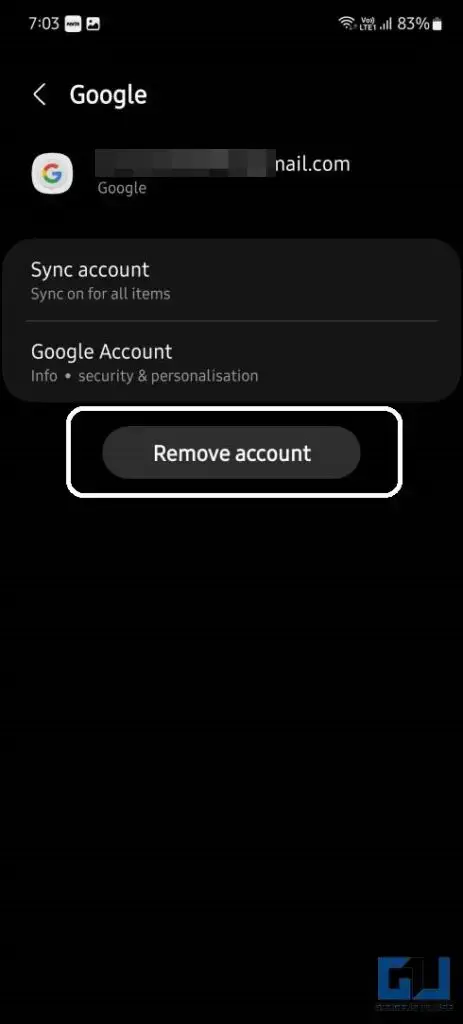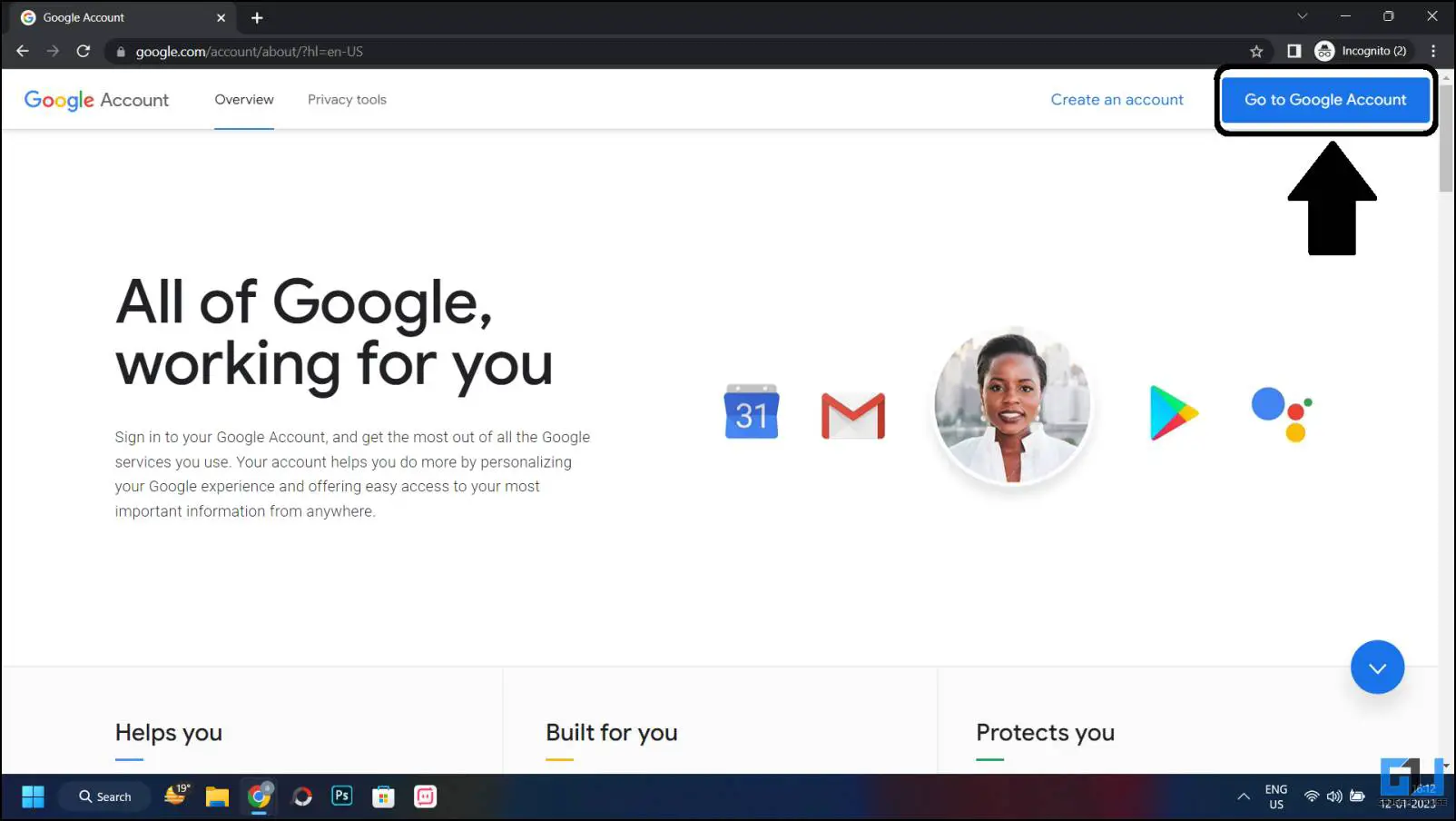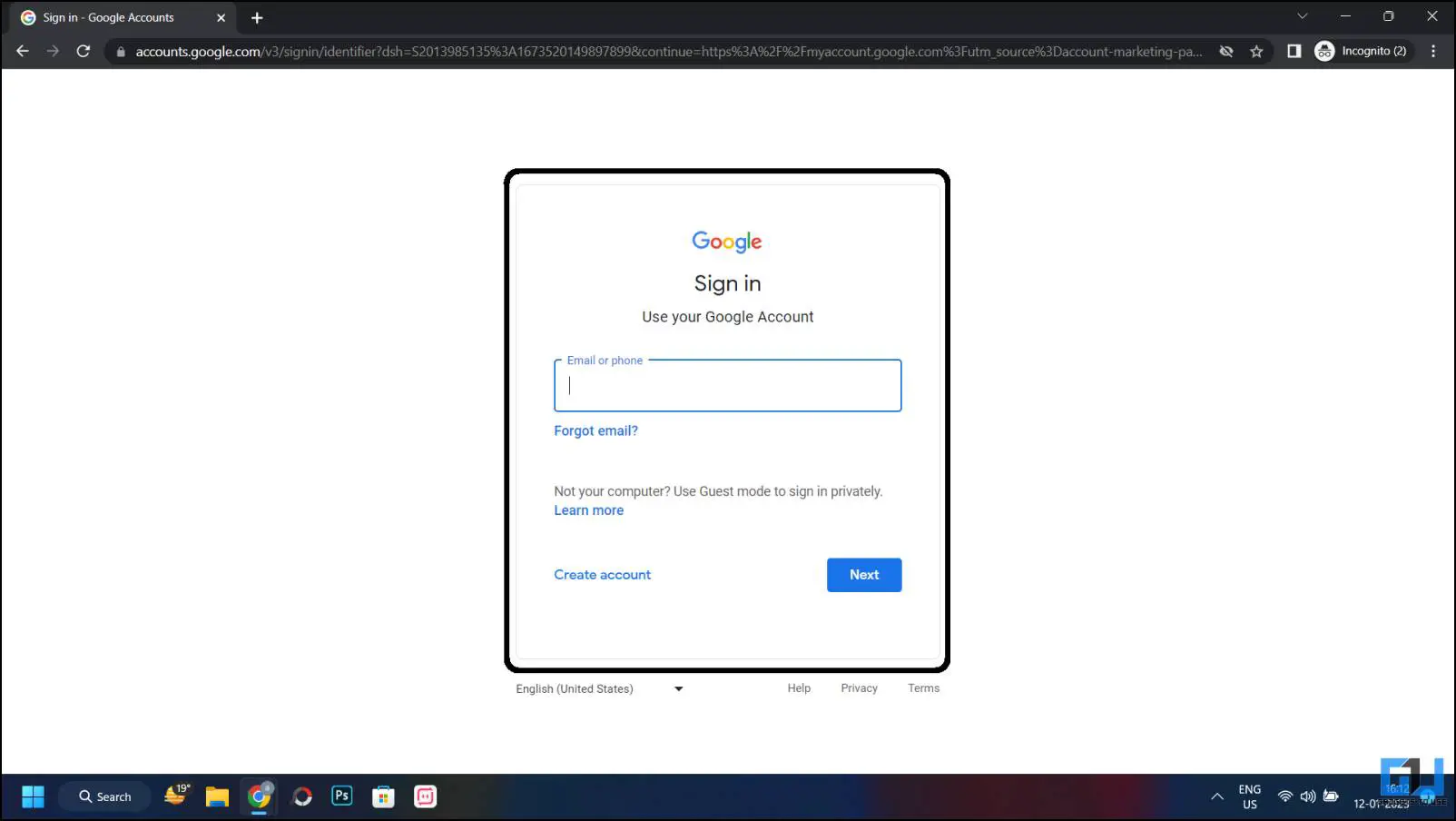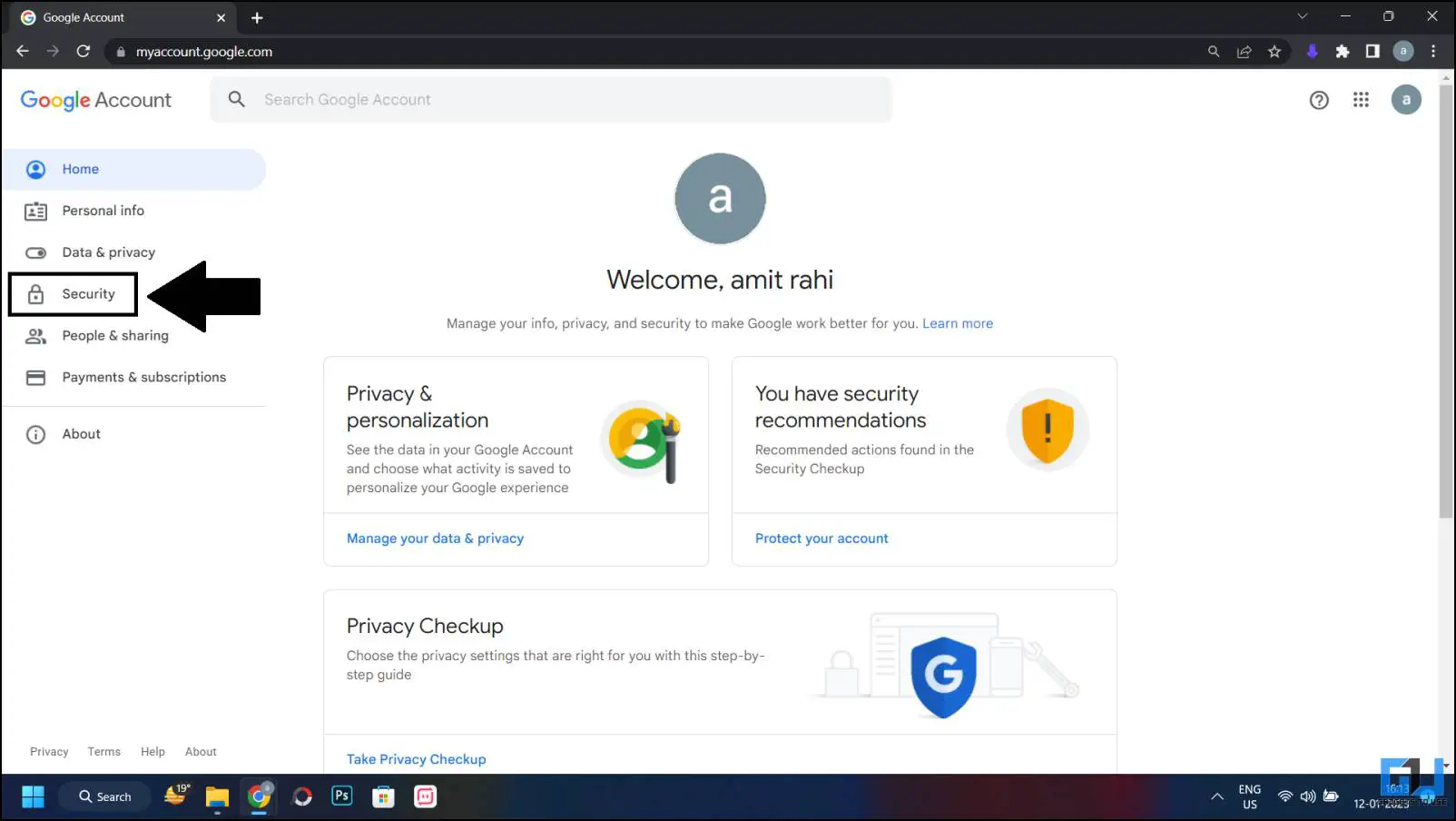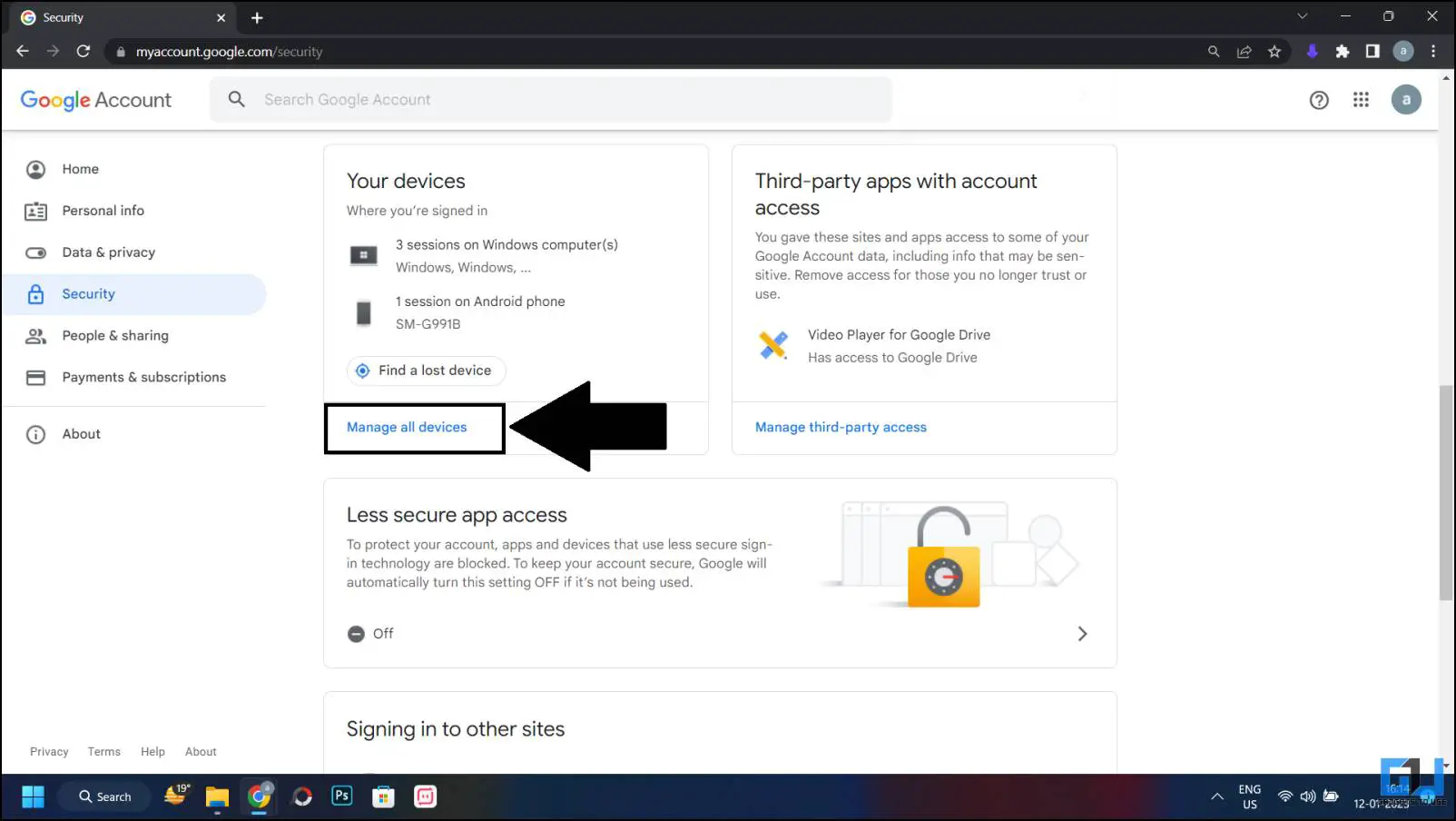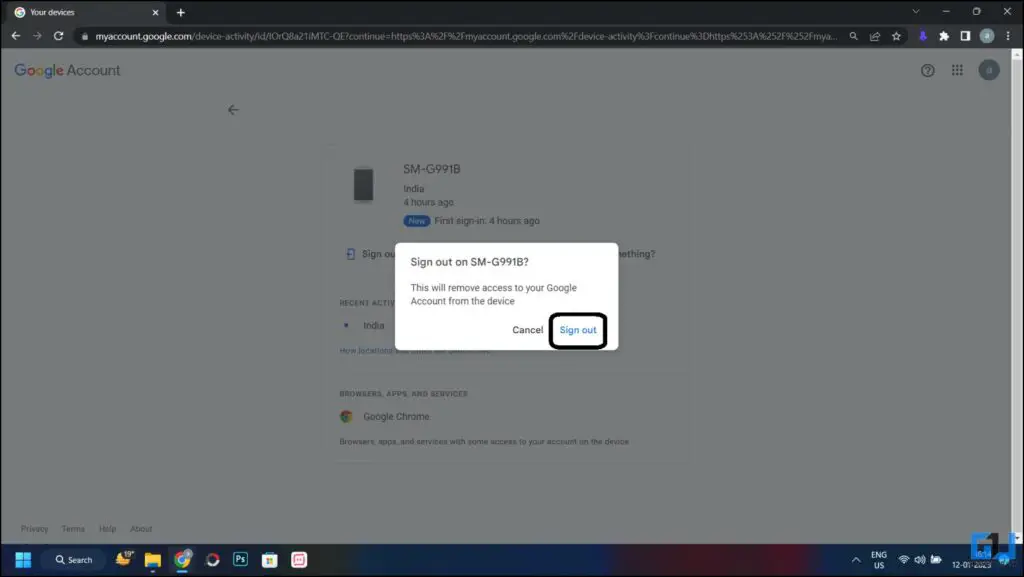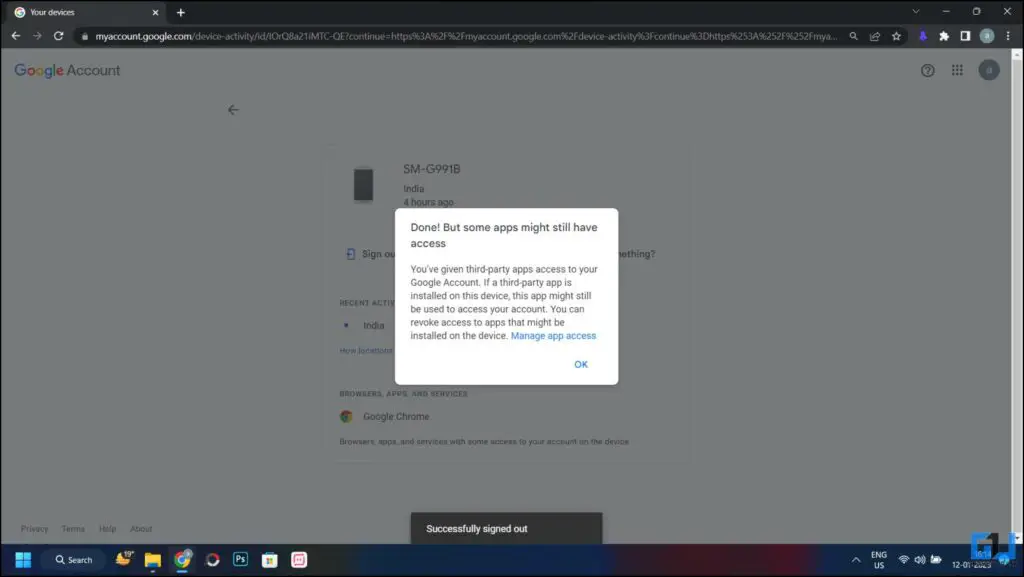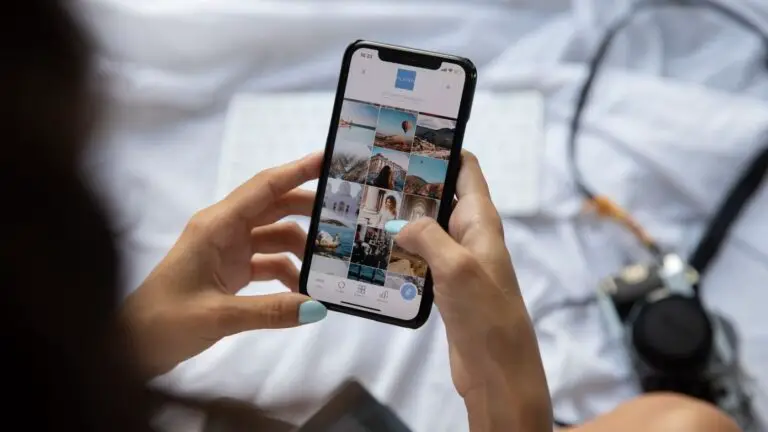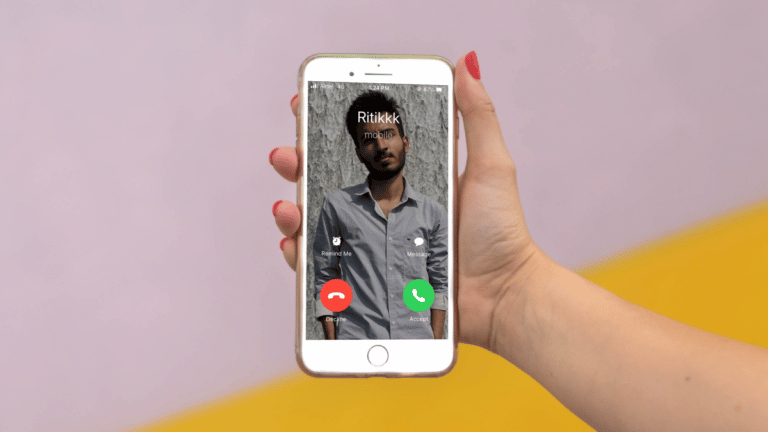3 cách đăng xuất khỏi tài khoản Google trên điện thoại Android
Có thể có nhiều lý do tại sao bạn nên đăng xuất khỏi tài khoản Google của mình khỏi điện thoại Android. Ví dụ: nếu bạn đổi điện thoại thông minh Android của mình hoặc chẳng may bị mất, bạn phải muốn đăng xuất khỏi tài khoản Google của mình khỏi điện thoại thông minh này. Ở đây chúng tôi có hướng dẫn từng bước đơn giản để thực hiện điều đó từ điện thoại của bạn cũng như từ xa trong trường hợp bạn không có quyền truy cập. Đọc tiếp để biết các cách đăng xuất khỏi tài khoản Google của bạn từ điện thoại Android.
Phương pháp ngắt kết nối tài khoản Google của bạn khỏi điện thoại
Như đã đề cập, có hai cách để thực hiện việc này: thông qua cài đặt điện thoại thông minh và thông qua bảng điều khiển Google trên trình duyệt. Hãy xem các bước theo cả hai hướng.
Từ cài đặt điện thoại thông minh
Việc đăng xuất khỏi tài khoản Google của bạn từ điện thoại thông minh khá đơn giản và nhanh chóng. Bạn có thể thực hiện việc này từ menu cài đặt, chỉ cần làm theo các bước bên dưới.
1. Đi tới điện thoại của bạn Tham số app từ ngăn kéo ứng dụng và điều hướng đến tài khoản.
2. Dưới tài khoản và chọn tài khoản Google mà bạn muốn ngắt kết nối.
3. Sau đó nhấn Nút xóa tài khoản tại đây để cuối cùng đăng xuất khỏi tài khoản Google của bạn.
Ngắt kết nối tài khoản Google của bạn khỏi mọi thiết bị từ xa
Trang tổng quan tài khoản Google có một tính năng hiển thị cho bạn tất cả các thiết bị mà tài khoản Google của bạn đã đăng nhập. Ngoài ra, bạn có thể dễ dàng nhanh chóng đăng xuất khỏi tài khoản của mình khỏi thiết bị này. Dưới đây là tất cả các bước bạn cần làm theo.
1. Mở trình duyệt trên PC của bạn và điều hướng đến trang Tài khoản Google của tôi.
2. Bấm vào "Chuyển đến Tài khoản Google" ở trên cùng bên phải và đăng nhập bằng tài khoản Google của bạn.
3. Đi đến tab bảo mật trong ngăn bên trái, tùy chọn, sau đó cuộn xuống Quản lý tất cả các thiết bị.
4. Tại đây, tất cả các thiết bị của bạn sẽ được liệt kê nơi tài khoản Google của bạn được đăng nhập.
5. Nhấp vào thiết bị trong danh sách để truy cập nhiều tùy chọn hơn.
6. Sau đó nhấp vào nút đăng xuất sau đó nhấn vào Đăng xuất một lần nữa để xác nhận trong cửa sổ bật lên.
7. Tài khoản sẽ ngắt kết nối và bạn sẽ nhận được một tin nhắn xác nhận.
Phần thưởng: Xóa dữ liệu điện thoại bằng Tìm điện thoại của tôi
Nếu bạn bị mất điện thoại ở đâu đó và muốn xóa tất cả nội dung của nó, bạn có thể thực hiện thông qua công cụ Google Find My Phone. Xem hướng dẫn của chúng tôi để xóa tất cả dữ liệu bằng Tìm điện thoại của tôi.
Câu Hỏi Thường Gặp
H: Làm cách nào để đăng xuất khỏi tài khoản Google trên điện thoại của bạn?
MỘT: Bạn có thể đăng xuất khỏi tài khoản Google của mình từ phần Tài khoản trong cài đặt của điện thoại. Kiểm tra các bước trên để tìm hiểu chúng một cách chi tiết.
H: Làm cách nào để đăng xuất khỏi Google trên Android của tôi?
MỘT: Tài khoản Google trên điện thoại Android của bạn có thể bị đăng xuất khỏi cài đặt thiết bị, hãy làm theo các bước nêu trên để kiểm tra các bước chi tiết.
H: Tôi bị mất điện thoại, làm cách nào để đăng xuất khỏi tài khoản Google của mình?
MỘT: Nếu bạn không thể truy cập vào điện thoại của mình, bạn có thể đăng xuất khỏi Tài khoản Google của mình bằng bảng điều khiển Tài khoản Google hoặc thông qua công cụ Tìm điện thoại của tôi. Kiểm tra các bước chi tiết để làm như vậy trong bài viết của chúng tôi ở trên.
H: Làm cách nào tôi có thể đăng xuất khỏi tài khoản Google trên iPhone của mình?
MỘT: Chuyển đến cài đặt iPhone của bạn và nhấn vào ảnh hồ sơ của bạn ở trên cùng. Tiếp theo, chạm vào nút Đăng xuất để đăng xuất khỏi tài khoản của bạn.
gói
Đây là cách bạn có thể đăng xuất khỏi tài khoản Google của mình khi có và không cần truy cập vào thiết bị của mình. Bạn cũng có thể thực hiện việc này bằng điện thoại thông minh khác, chỉ cần mở bảng điều khiển Google ở chế độ máy tính để bàn của điện thoại đó. Kiểm tra các mẹo hữu ích hơn được liên kết bên dưới và theo dõi để biết thêm các bài đọc như vậy.
Khám phá thêm so sánh, đánh giá và dùng thử sản phẩm cũng như các mẹo và thủ thuật trên neuf.tv